visual studio 2015 如何更改字体大小?visual studio 2015更改字体大小的方法
时间:2022-10-26 21:07
visual studio 2015 如何更改字体大小呢,话说不少用户都在咨询这个问题呢?下面就来小编这里看下visual studio 2015更改字体大小的方法吧,需要的朋友可以参考下哦。
visual studio 2015 如何更改字体大小?visual studio 2015更改字体大小的方法

首先在开始菜单中选择visual studio 2015。
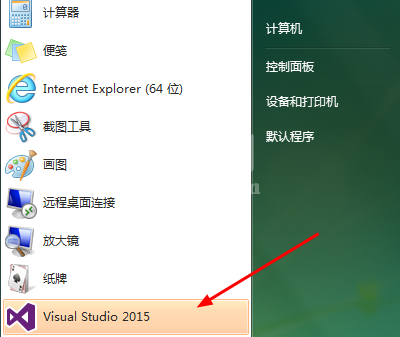
启动后,创建一个c#语言的控制台工程,如下图所示。
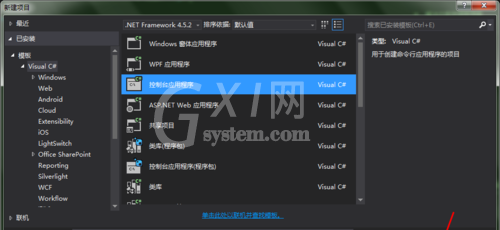
03可以看到下图所示的控制台命令窗口,可能会觉得字体有点小,或者颜色对比不够明显。
04点击菜单栏中工具选项,在弹出的下拉窗口中找到最后一个选项,点击它。
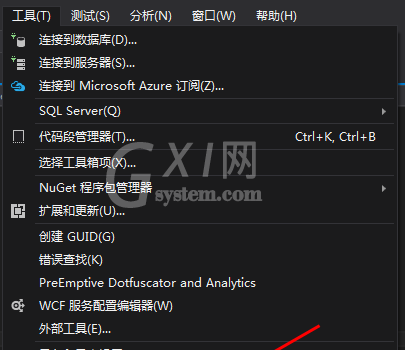
弹出如图所示的设置窗口。
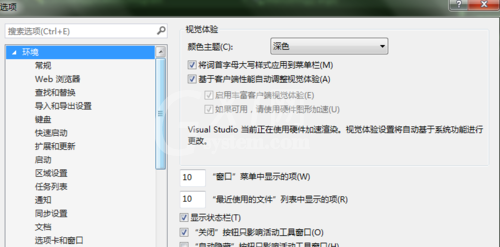
在设置窗口的右边选择环境下面的字体与颜色选项。
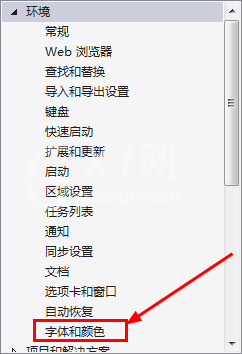
在窗口的右边可以看到默认的是10号宋体。
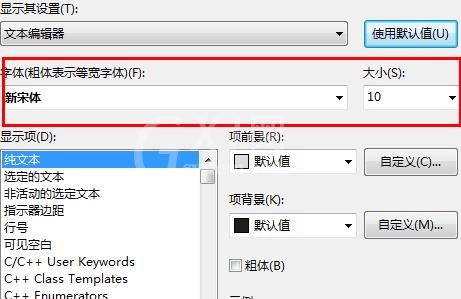
以上这里为各位分享了visual studio 2015更改字体大小的方法。有需要的朋友赶快来看看本篇文章吧!



























